Bedeutung von DNS bei zunehmender Internetnutzung
Das Domain Name System (DNS) hat eine sehr einfache, aber wichtige Aufgabe, und mit der zunehmenden Verbreitung von Geräten, die in IPv6-Netzwerken laufen, steht der Dienst vor mehreren Herausforderungen. Auf den ersten Blick erfüllt das Domain Name System eine relativ einfache Reihe von Aufgaben. Sein Hauptzweck besteht darin, einen leicht lesbaren und zu merkenden Domänennamen in eine numerische IP-Adresse umzuwandeln. Die IP-Adresse ist die Grundlage für die Identifizierung von Computern in lokalen Netzwerken und im Internet. Als Beispiel für die Funktionalität von DNS wurde die IPv4-Adresse der TechTarget-Website von DNS in 206.19.49.102 aufgelöst.
In einer Hinsicht ist DNS also ein relativ einfach zu verstehender Dienst. Wenn man jedoch genauer hinschaut, wird man feststellen, dass DNS aufgrund seiner hierarchischen und dezentralen Natur voller Komplexität ist. Es handelt sich außerdem um ein veraltetes System mit vielen Sicherheitslücken, und es bestehen Bedenken, dass es den wachsenden weltweiten Anforderungen nicht gerecht werden und mit den sich ändernden Online-Trends nicht Schritt halten kann.
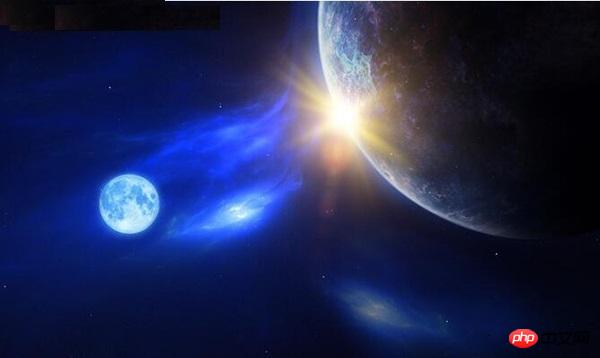
Funktion und Architektur von DNS
Laut Statistiken der Internet Assigned Numbers Authority (IANA) gibt es weltweit nur 13 DNS-Root-Server-Systeme . Unter diesen 13 DNS-Root-Serversystemen gibt es Tausende von DNS-Servern, die als Root-Server fungieren. Die DNS-Funktion verwendet eine Hierarchie, um Millionen von IP-Adresszuordnungen von Domänen der obersten und zweiten Ebene zu verwalten. Am unteren Ende dieser Hierarchie unterhalten mittlere und große Organisationen oft ihre eigenen Sub-DNS-Server lokal, um dedizierte Server internen DNS-Namen zuzuordnen. Wenn eine Serverauflösung außerhalb der lokalen Geschäftsdomäne erforderlich ist, kontaktieren diese DNS-Server den rekursiven Resolver-DNS-Server. Ein rekursiver Resolver-Server ist normalerweise ein Internetdienstanbieter (ISP) oder ein DNS-Dienst eines Drittanbieters im Internet. Wenn der rekursive Resolver-Server keine Antwort auf die DNS-Anfrage hat, wird seine Anfrage nach oben fortgesetzt, bis sie den Root-Server erreicht. Obwohl die zugrunde liegende Architektur von DNS seit seiner Einführung unverändert geblieben ist, nimmt die Anzahl der verwendeten DNS-Server weiter zu.
Sicherheit bleibt ein Hauptanliegen
Die größte Sorge für DNS-Manager im Jahr 2018 ist der Umgang mit den unvermeidlichen verschiedenen Schwachstellenangriffen, Fehlkonfigurationen und DDoS-Angriffen (Distributed Denial of Service). Im Jahr 2016 erlitt der DNS-Dienstleister Dyn einen groß angelegten DDoS-Angriff, der auch große Internet-Websites wie Twitter, GitHub und Spotify betraf. Und im selben Jahr löschte ein Administrator des Cloud-Computing-Dienstleisters Scalr aufgrund einer „fehlerhaften Logik“ versehentlich DNS-Einträge, was unerwünschte Folgen für die Websites seiner Kunden hatte. Darüber hinaus bestehen immer noch neue Schwachstellen in einigen gängigen DNS-Serversoftware. Google entdeckte im Oktober 2017 mehrere Remote-Code-Schwachstellen in der beliebten Dnsmasq-Serversoftware. Solche Situationen gibt es zuhauf. Ausfälle und Angriffe auf kritische DNS-Server gehören nach wie vor zu den schwächsten Gliedern des Internets. Obwohl es viele Methoden und Konzepte zur Behebung dieser Sicherheitsprobleme gibt, sind die Fortschritte langsam.
Das exponentielle Wachstum von Endpunkten und die Auswirkungen von IPv6
Fast jeder Endpunkt in einem IP-Netzwerk ist auf DNS-Server angewiesen, um andere Netzwerkkonnektivitätsressourcen zu finden. Obwohl es laut dem Forschungsunternehmen Gartner derzeit weltweit 8 bis 9 Milliarden IoT-Geräte gibt, wird sich diese Zahl bis Ende 2020 mehr als verdoppeln und die Zahl der IoT-Geräte wird 20 Milliarden überschreiten. Daher ist zu erwarten, dass die Verdoppelung der IoT-Geräte einen enormen Druck auf die DNS-Server ausüben wird, sofern die Anzahl der in Betrieb befindlichen DNS-Server nicht erheblich erhöht oder der DNS-Abfrageprozess vereinfacht wird.
Die vielleicht größte störende Auswirkung der DNS-Serverbereitstellung im Jahr 2018 wird auf die steigende Anzahl von IoT-Geräten zurückzuführen sein, die in reinen IPv6-Netzwerken betrieben werden. Bis vor Kurzem wurden die einzigartigen Probleme von IPv6-DNS dadurch verschleiert, dass die meisten IPv6-Bereitstellungen im Dual-Stack-Modus betrieben werden. Dual-Stack bezieht sich auf Endpunkte, auf denen gleichzeitig IPv4 und IPv6 ausgeführt werden. Allerdings beginnen immer mehr Netzwerkanbieter (insbesondere mobile Internetunternehmen) damit, IPv6-Protokolle einzuführen, anstatt sie mit IPv4-Protokollen zu stapeln.
Da sich dieser Trend zu reinen IPv6-Geräten fortsetzt, können Architekturprobleme, die die automatische Konfiguration zustandsloser Adressen und DHCPV6 (Dynamic Host Configuration Protocol Version 6) unterstützen, dazu führen, dass IPv6-DNS-Server auf der ganzen Welt eingesetzt werden. Daher müssen Netzwerktechniker diese Ineffizienzen schnell beheben.
Fazit
Manche sagen, dass die DNS-Funktionalität nur ein Punkt in einer Liste wichtiger Netzwerkstandards und -protokolle ist, aber das wäre eine Untertreibung. Da sich die Menschen für geschäftliche und private Zwecke weiterhin auf das Internet verlassen, ist DNS aufgrund seiner Funktionen einer der wichtigsten Dienste, die Menschen heute nutzen. Da die Internetnutzung weltweit zunimmt und Menschen neue und bessere Netzwerktechnologien übernehmen oder auf diese migrieren, bleibt DNS im Hinblick auf Leistung, Zuverlässigkeit und Skalierbarkeit von entscheidender Bedeutung.

Heiße KI -Werkzeuge

Undresser.AI Undress
KI-gestützte App zum Erstellen realistischer Aktfotos

AI Clothes Remover
Online-KI-Tool zum Entfernen von Kleidung aus Fotos.

Undress AI Tool
Ausziehbilder kostenlos

Clothoff.io
KI-Kleiderentferner

AI Hentai Generator
Erstellen Sie kostenlos Ai Hentai.

Heißer Artikel

Heiße Werkzeuge

Notepad++7.3.1
Einfach zu bedienender und kostenloser Code-Editor

SublimeText3 chinesische Version
Chinesische Version, sehr einfach zu bedienen

Senden Sie Studio 13.0.1
Leistungsstarke integrierte PHP-Entwicklungsumgebung

Dreamweaver CS6
Visuelle Webentwicklungstools

SublimeText3 Mac-Version
Codebearbeitungssoftware auf Gottesniveau (SublimeText3)

Heiße Themen
 1377
1377
 52
52
 So beheben Sie einen Win11-DNS-Serverfehler
Jan 10, 2024 pm 09:02 PM
So beheben Sie einen Win11-DNS-Serverfehler
Jan 10, 2024 pm 09:02 PM
Um auf das Internet zuzugreifen, müssen wir beim Herstellen einer Verbindung zum Internet das richtige DNS verwenden. Wenn wir die falschen DNS-Einstellungen verwenden, wird auf die gleiche Weise ein DNS-Serverfehler angezeigt. Zu diesem Zeitpunkt können wir versuchen, das Problem zu lösen, indem wir in den Netzwerkeinstellungen auswählen, ob DNS automatisch abgerufen werden soll Lösungen. So beheben Sie den Win11-Netzwerk-DNS-Serverfehler. Methode 1: DNS zurücksetzen 1. Klicken Sie zunächst in der Taskleiste auf „Start“, suchen Sie die Symbolschaltfläche „Einstellungen“ und klicken Sie darauf. 2. Klicken Sie dann in der linken Spalte auf den Optionsbefehl „Netzwerk & Internet“. 3. Suchen Sie dann rechts die Option „Ethernet“ und klicken Sie zur Eingabe. 4. Klicken Sie anschließend in der DNS-Serverzuweisung auf „Bearbeiten“ und stellen Sie schließlich DNS auf „Automatisch (D.)“ ein
 Fix: Windows 11-Update-Fehler 0x80072ee7
Apr 14, 2023 pm 01:31 PM
Fix: Windows 11-Update-Fehler 0x80072ee7
Apr 14, 2023 pm 01:31 PM
Bestimmte Windows 11-Updates können Probleme und größere Builds verursachen, die zu Leistungsfehlern führen. Wenn Sie beispielsweise den Aktualisierungsfehler 0x80072ee7 nicht beheben, kann dies dazu führen, dass sich Ihr Computer fehlerhaft verhält. Es wird in verschiedenen Situationen ausgelöst und die Behebung hängt von der Ursache des Fehlers ab. Manchmal berichten Benutzer, dass dieses Problem bei der Installation bestimmter Windows-Updates auftritt. Surfen Sie ohne zufällige Sicherheitsbenachrichtigungen und Systemfehler. In diesem Fall befinden sich möglicherweise unerwünschte Programme oder Malware auf Ihrem Computer. Die Gründe für die Fehler sind unterschiedlich und reichen von Antivirenproblemen bis hin zu anderen Softwareprogrammen, die Windows-Updates beeinträchtigen. Wie kommt es zu Windows-Update-Fehlern? Wenn beim Surfen 0x erscheint
 So weisen Sie einer LAN-Karte unter Windows 10/11 mehrere IP-Adressen zu
May 30, 2023 am 11:25 AM
So weisen Sie einer LAN-Karte unter Windows 10/11 mehrere IP-Adressen zu
May 30, 2023 am 11:25 AM
Manchmal ist es notwendig, einer einzelnen LAN-Karte mehrere Adressen zuzuweisen. Wenn Sie beispielsweise mehrere Websites mit eindeutigen IP-Adressen betreiben oder Anwendungen an unterschiedliche IP-Adressen binden müssen usw. Wenn Sie darüber nachdenken, wie Sie einer einzelnen Netzwerkschnittstellenkarte oder LAN-Karte mehrere Adressen zuweisen können, hilft Ihnen dieser Artikel dabei. Befolgen Sie die nachstehenden Schritte bis zum Ende und es ist erledigt. Also fangen wir an! Weisen Sie einer LAN-Karte mehrere IP-Adressen zu. Schritt 1: Öffnen Sie mit den Tasten „Windows+R“ gleichzeitig die Eingabeaufforderung „Ausführen“, geben Sie „ncpa.cpl“ ein und drücken Sie dann die Eingabetaste, um das Fenster „Netzwerkverbindung“ zu öffnen. Schritt 2: Klicken Sie mit der rechten Maustaste auf die Ethernet- oder WLAN-Option Ihres Netzwerkadapters und klicken Sie auf Eigenschaften. Schritt 3: Aus dem Eigenschaftenfenster
 So beheben Sie die Download-Geschwindigkeit der Xbox Series S/X, reduzieren Ping und Verzögerungen
Apr 16, 2023 pm 04:49 PM
So beheben Sie die Download-Geschwindigkeit der Xbox Series S/X, reduzieren Ping und Verzögerungen
Apr 16, 2023 pm 04:49 PM
Xbox-Konsolen haben sich im Laufe der Jahre dramatisch verbessert. Im Laufe der Jahre haben sich Spiele mit lebensechten Funktionen entwickelt, von denen Spieler scheinbar nicht genug bekommen können. Das Spielen Ihrer Lieblingsspiele auf der Xbox kann ein absolut fesselndes Erlebnis sein. Bei der Verwendung dieser erweiterten Funktionen kommt es jedoch manchmal zu Verzögerungen oder Ping-Problemen, wenn die Internetgeschwindigkeit nicht so gut ist. Manchmal möchten wir, dass Spiele schneller heruntergeladen werden. Heutzutage erfordern Spiele wie Forza Horizon 5 und Mortal Kombat über 100 GB RAM. Das Herunterladen solcher Spiele kann lange dauern, wenn wir nicht über die richtigen Interneteinstellungen verfügen, die uns dabei helfen. Methode 1: Bestehen
 So lösen Sie den Steam-Fehlercode 105. Es konnte keine Verbindung zum Server hergestellt werden?
Apr 22, 2023 pm 10:16 PM
So lösen Sie den Steam-Fehlercode 105. Es konnte keine Verbindung zum Server hergestellt werden?
Apr 22, 2023 pm 10:16 PM
Steam ist eine beliebte Spielebibliothek. Es ermöglicht seinen Benutzern, Spiele zu spielen und Spiele auf ihre Steam-Konten herunterzuladen. Da es sich um eine Cloud-basierte Bibliothek handelt, können Benutzer jeden Computer verwenden und viele Spiele im begrenzten Computerspeicher speichern. Diese Funktionen machen es in der Gamer-Community sehr beliebt. Viele Spieler haben jedoch berichtet, dass in ihren Systemen der folgende Fehlercode angezeigt wird. Fehlercode 105 – Es konnte keine Verbindung zum Server hergestellt werden. Fehler „Server ist möglicherweise offline“ Dieser Fehler tritt hauptsächlich aufgrund einiger Probleme in der Verbindung auf. Wenn Sie dieses Problem in Ihrem System feststellen, versuchen Sie die folgenden allgemeinen Fehlerbehebungen und prüfen Sie, ob das Problem behoben ist. Starten Sie Ihren Router neu. Starten Sie Ihr System neu. Sehen Sie immer noch ein Problem? Mach dir keine Sorge
 So ändern Sie die DNS-Einstellungen unter Windows 11
May 01, 2023 pm 06:58 PM
So ändern Sie die DNS-Einstellungen unter Windows 11
May 01, 2023 pm 06:58 PM
Ihr ISP ist so konfiguriert, dass er beim Einrichten Ihrer Internetverbindung ein Standard-Domain Name System (DNS) bereitstellt. Dies stellt verschiedene Sicherheitsrisiken dar und verlangsamt das Internet, sodass DNS-Server manuell zugewiesen werden müssen. Durchsuchen Sie diese ausführliche Anleitung, um zu erfahren, wie Sie die DNS-Einstellungen auf Ihrem Windows 11-Computer ändern und Ihre Online-Präsenz schützen. Wie ändere ich die DNS-Einstellungen unter Windows 11? 1. Verwendung der Einstellungen-App Verwenden Sie die Tastenkombination +, um zur Einstellungen-App zu gelangen. WindowsIch wähle in der linken Seitenleiste „Netzwerk & Internet“ und dann rechts „WLAN“ oder „Ethernet“ aus, abhängig von Ihrer Internetverbindung. Scrollen Sie nach unten und wählen Sie Hardwareeigenschaften. Suchen Sie die Einstellung für die DNS-Serverzuweisung und klicken Sie darauf
![So zeigen Sie die Internetgeschwindigkeit in der Taskleiste an [Einfache Schritte]](https://img.php.cn/upload/article/000/465/014/169088173253603.png?x-oss-process=image/resize,m_fill,h_207,w_330) So zeigen Sie die Internetgeschwindigkeit in der Taskleiste an [Einfache Schritte]
Aug 01, 2023 pm 05:22 PM
So zeigen Sie die Internetgeschwindigkeit in der Taskleiste an [Einfache Schritte]
Aug 01, 2023 pm 05:22 PM
Die Internetgeschwindigkeit ist ein wichtiger Parameter für das Ergebnis Ihres Online-Erlebnisses. Egal, ob Sie Dateien herunterladen oder hochladen oder einfach nur im Internet surfen, wir alle brauchen eine gute Internetverbindung. Aus diesem Grund suchen Benutzer nach Möglichkeiten, die Internetgeschwindigkeit in der Taskleiste anzuzeigen. Durch die Anzeige der Netzwerkgeschwindigkeit in der Taskleiste können Benutzer die Dinge schnell überwachen, unabhängig von der anstehenden Aufgabe. Die Taskleiste ist immer sichtbar, es sei denn, Sie befinden sich im Vollbildmodus. Allerdings bietet Windows keine native Option zur Anzeige der Internetgeschwindigkeit in der Taskleiste. Deshalb benötigen Sie Tools von Drittanbietern. Lesen Sie weiter, um alles über die besten Optionen zu erfahren! Wie führe ich einen Geschwindigkeitstest über die Windows-Befehlszeile aus? Drücken Sie +, um Ausführen zu öffnen, geben Sie Power Shell ein und drücken Sie ++. Fenster
 Behebung: Problem mit nicht reagierendem DNS-Server in Windows 11
Jun 01, 2023 pm 04:52 PM
Behebung: Problem mit nicht reagierendem DNS-Server in Windows 11
Jun 01, 2023 pm 04:52 PM
Wenn Windows-Benutzer im Browser ihres Systems keine Webseiten durchsuchen oder laden können, denken sie zufällig an alle Faktoren, die dieses Problem verursachen können. Obwohl viele Windows-Benutzer dieses Problem auf ihren Systemen beheben, wird die Fehlermeldung „DNS-Server antwortet nicht“ ausgegeben und Benutzer wissen nicht, wie sie dieses Problem beheben können, um eine stabile Internetverbindung zu verwenden. Wir haben in diesem Artikel eine Lösung gefunden, die dieses Problem sicherlich lösen wird. Probieren Sie diese Lösungen jedoch vorher aus – starten Sie Ihren Router neu und prüfen Sie, ob das Problem dadurch verursacht wird. Browseranwendungen ändern. Wenn Sie jedoch den Microsoft Edge-Browser verwenden, schließen Sie ihn und öffnen Sie Google



